Mit Chrome können Sie sogar Links von Webseiten direkt an Ihr Mobiltelefon senden. Sie können dort weiter surfen, online recherchieren oder streamen, wo Sie aufgehört haben, ohne dass Unterbrechungen erforderlich sind.
Die offizielle Chrome to Phone-Erweiterung ist nicht mehr verfügbar, es gibt jedoch eine Möglichkeit, die gleiche Funktionalität mit Google Sync zu erhalten. Noch besser ist, dass Sie Google Sync mit jedem Computer oder Smartphone verwenden können.
So richten Sie Google Sync ein
Mit dieser Funktion können Sie alle Ihre Google-Dienste synchronisieren, einschließlich Google Mail, Kontakte, Kalender und Ja, Chrome. Sie können auf allen Ihren Geräten auf Ihren Webbrowser-Verlauf und wichtige Lesezeichen zugreifen.
Wenn Sie Google Sync aktivieren, können Sie:
- Greifen Sie von jedem Gerät aus auf Ihre Lesezeichen zu.
- Zeigen Sie Ihren Browserverlauf und alle geöffneten Fenster an.
- Zugriff auf dieselben Kennwörter, Informationen, Einstellungen und Einstellungen zum automatischen Ausfüllen auf allen Geräten.
-
Wenn Sie dies noch nicht getan haben, müssen Sie ein Google-Konto einrichten und Chrome auf Ihr Gerät herunterladen.
-
Melde dich in deinem Google-Konto an.
-
Öffnen Sie Chrome auf Ihrem Computer. Verwenden Sie nicht den Inkognito-Modus.
-
Wählen Sie oben rechts in Ihrem Chrome-Browser aus Profil.
-
Dann wählen Sie Aktivieren Sie die Synchronisierung. Ihre geöffneten Webseiten und Lesezeichen werden jetzt mit demselben Google-Konto auf Ihrem Smartphone synchronisiert. Öffnen Sie die Chrome-App, um sie anzuzeigen.
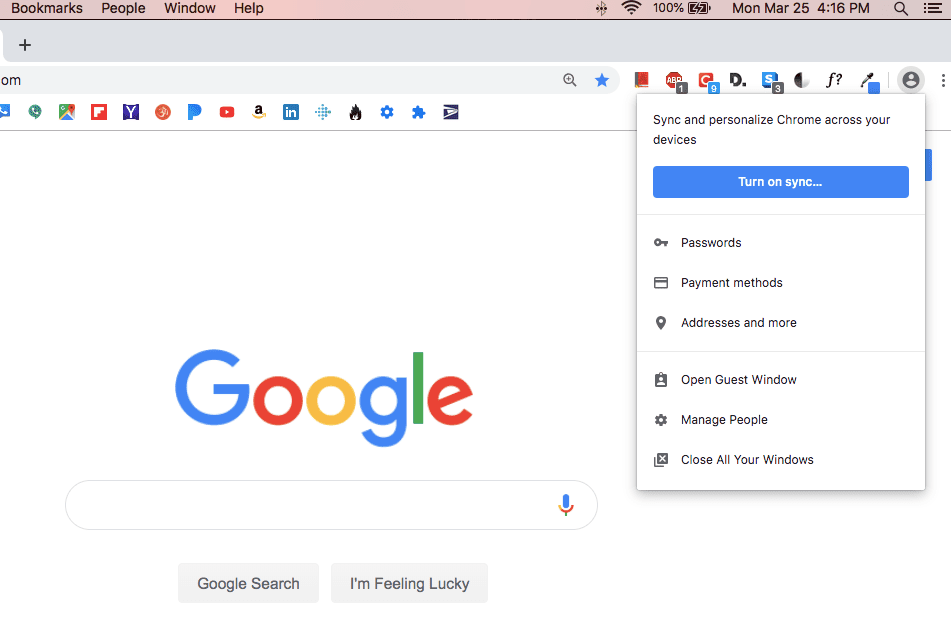
Autor
Um Ihre geöffneten Webseiten anzuzeigen, gehen Sie zu Den letzten Tabs im Chrome App-Menü Ihres Telefons. Um alle Ihre Lesezeichen anzuzeigen, gehen Sie zu Lesezeichen unter dem Chrome App-Menü.
Sobald Google Sync aktiv ist und Sie angemeldet sind, melden Sie sich auch automatisch bei allen anderen Google-Produkten an. Ihre Informationen werden auf allen Ihren Geräten perfekt synchronisiert, sodass Sie stets auf dem neuesten Stand sind.
Wenn Sie nicht mehr synchronisieren möchten
Wenn Sie später feststellen, dass Google Sync nicht für Sie geeignet ist, können Sie es mit den folgenden Schritten deaktivieren:
-
Öffnen Sie auf Ihrem Computer Ihren Chrome-Browser. Verwenden Sie nicht den Inkognito-Modus.
-
Wählen Sie oben rechts Ihre Profil.
-
Auswählen Die Synchronisierung ist aktiviert.
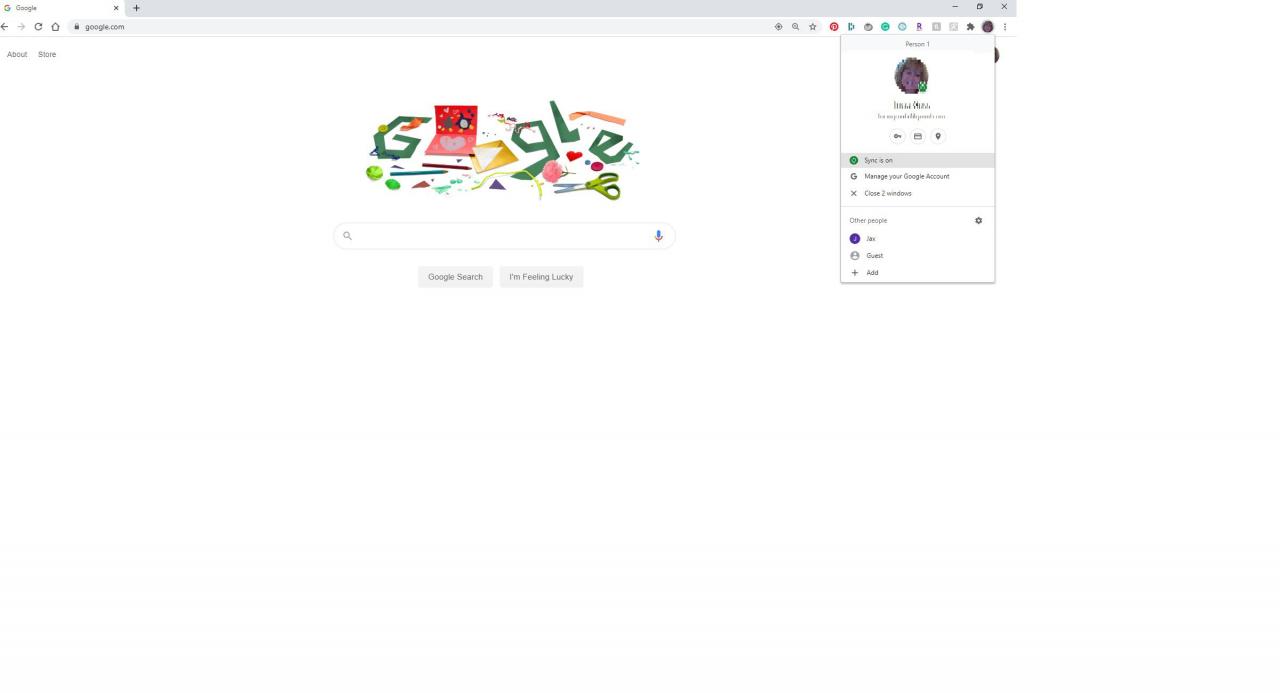
-
Auswählen ausschalten im angezeigten Fenster Einstellungen.
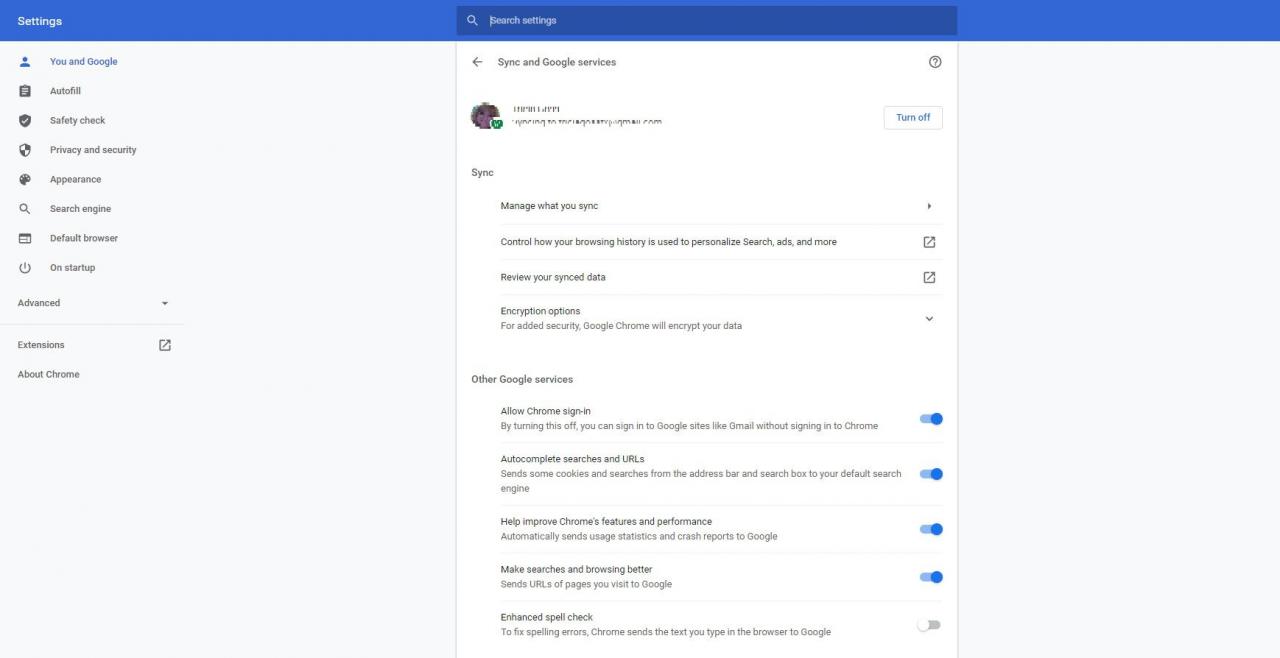
Ein letztes Wort zu Google Sync
Das Deaktivieren der Synchronisierung hat keine Auswirkungen. Sie können weiterhin auf allen zuvor synchronisierten Geräten Ihren Browserverlauf und Ihre Lesezeichen anzeigen und darauf zugreifen. Beachten Sie jedoch, dass bei neuen Änderungen (z. B. Lesezeichen für ein wichtiges Google Doc auf Ihrem Laptop) keine Synchronisierung mit Ihrem Mobiltelefon möglich ist.
Insgesamt macht Google Sync das Teilen von Links und Webseiten auf Ihren verschiedenen Geräten einfach und unkompliziert. Sie können es mit wenigen Tastenanschlägen einrichten und müssen keine zusätzlichen Chrome-Erweiterungen installieren.

